ps刘亦菲照片教程:晶莹剔透皮肤的刘亦菲照片
2022-12-25 12:46:39
来源/作者: /
己有:270人学习过
一、先打开这张需要处理成晶莹剔透皮肤的照片素材,对背景图层执行CTRL+J复制一层,点击来到通道面板,对绿色通道执行右击复制,得到绿副本通道。
二、执行滤镜-其它-高反差保留,保留半径设为10像素。
三、接着选中绿副本通道,依次执行图像-计算,得到ALPHA1通道,再对ALPHA1通道执行图像-计算,按照这个步骤,直到得到ALPHA3通道,参数见下图。
四、按住CTRL键的同时,用鼠标单击一下ALPHA3通道,将其载入选区。
五、返回RGB通道,然后来到图层面板,执行CTRL+SHIFT+I反选。
六、下面再执行CTRL+M打开曲线调整面板,用曲线将照片提亮一些。
七、最后执行CTRL+D取消选区,然后导出处理好的照片即可!

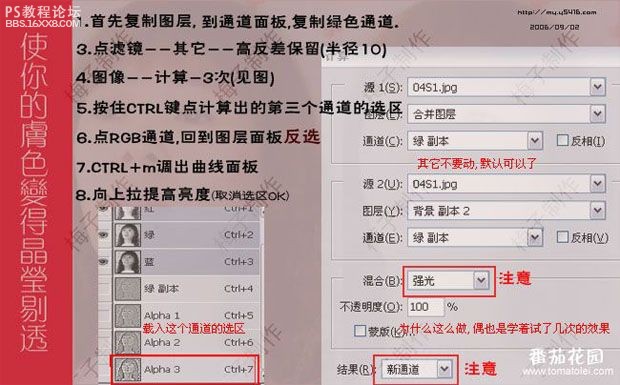
作者:梅子 出处:番茄婲園
二、执行滤镜-其它-高反差保留,保留半径设为10像素。
三、接着选中绿副本通道,依次执行图像-计算,得到ALPHA1通道,再对ALPHA1通道执行图像-计算,按照这个步骤,直到得到ALPHA3通道,参数见下图。
四、按住CTRL键的同时,用鼠标单击一下ALPHA3通道,将其载入选区。
五、返回RGB通道,然后来到图层面板,执行CTRL+SHIFT+I反选。
六、下面再执行CTRL+M打开曲线调整面板,用曲线将照片提亮一些。
七、最后执行CTRL+D取消选区,然后导出处理好的照片即可!

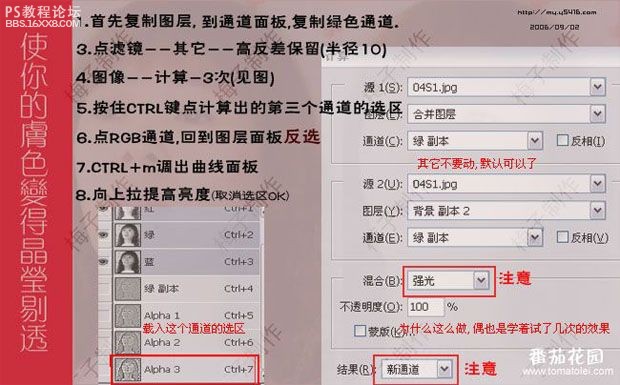
作者:梅子 出处:番茄婲園
下一篇:黝黑肤色修图cs6视频教程




























